VB教程
- 格式:pdf
- 大小:256.56 KB
- 文档页数:5
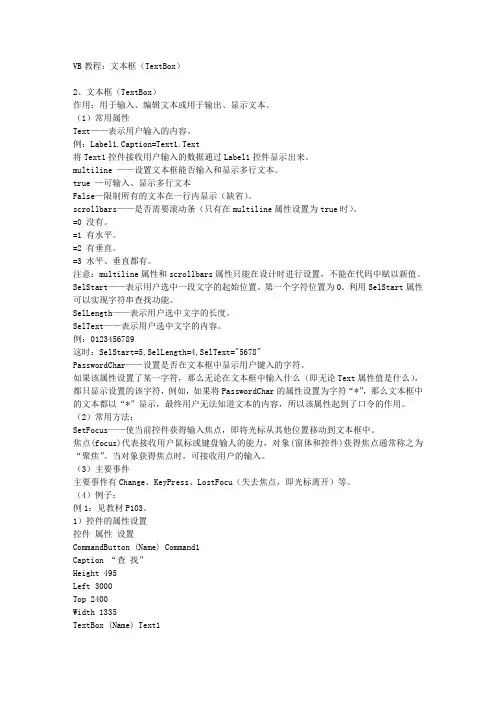
VB教程:文本框(TextBox)2、文本框(TextBox)作用:用于输入、编辑文本或用于输出、显示文本。
(1)常用属性Text——表示用户输入的内容。
例:Label1.Caption=Text1.Text将Text1控件接收用户输入的数据通过Label1控件显示出来。
multiline ——设置文本框能否输入和显示多行文本。
true —可输入、显示多行文本False—限制所有的文本在一行内显示(缺省)。
scrollbars——是否需要滚动条(只有在multiline属性设置为true时)。
=0 没有。
=1 有水平。
=2 有垂直。
=3 水平、垂直都有。
注意:multiline属性和scrollbars属性只能在设计时进行设置,不能在代码中赋以新值。
SelStart——表示用户选中一段文字的起始位置。
第一个字符位置为0。
利用SelStart属性可以实现字符串查找功能。
SelLength——表示用户选中文字的长度。
SelText——表示用户选中文字的内容。
例:0123456789这时:SelStart=5,SelLength=4,SelText="5678"PasswordChar——设置是否在文本框中显示用户键入的字符。
如果该属性设置了某一字符,那么无论在文本框中输入什么(即无论Text属性值是什么),都只显示设置的该字符,例如,如果将PasswordChar的属性设置为字符“*”,那么文本框中的文本都以“*”显示,最终用户无法知道文本的内容,所以该属性起到了口令的作用。
(2)常用方法:SetFocus——使当前控件获得输入焦点,即将光标从其他位置移动到文本框中。
焦点(focus)代表接收用户鼠标或键盘输人的能力,对象(窗体和控件)获得焦点通常称之为“聚焦”。
当对象获得焦点时,可接收用户的输入。
(3)主要事件主要事件有Change、KeyPress、LostFocu(失去焦点,即光标离开)等。


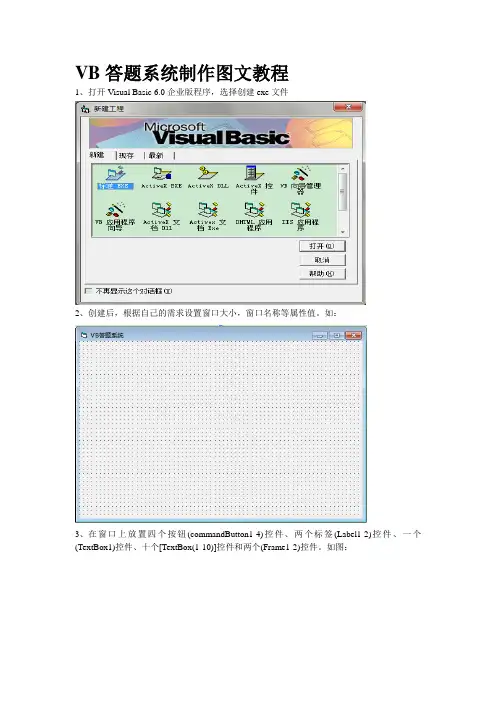
VB答题系统制作图文教程1、打开Visual Basic 6.0企业版程序,选择创建exe文件2、创建后,根据自己的需求设置窗口大小,窗口名称等属性值。
如:3、在窗口上放置四个按钮(commandButton1-4)控件、两个标签(Label1-2)控件、一个(TextBox1)控件、十个[TextBox(1-10)]控件和两个(Frame1-2)控件。
如图:控件名属性值Label1 1Label2 第题Command1 最前一题Command2 上一题Command3 下一题Command4 最后一题Option1(1) AOption1(2) BOption1(3) COption1(4) DFrame1 题目区Frame2 答题区Text1 MultiLine = true ; ScrollBars = 2 如图下:6、在所在工程文件目录下创建一个新文件夹,命名为question ; 同时再创建一个文件夹,命名为answer 。
如图:7、在question文件夹中创建文本文档,命名为1-10,题目以及选项都需输入。
8、在answer 文件中创建文本文档,命名为1-10,所对应的答案按序号入座。
9、双击窗体,输入以下代码:'______________________________________________________________________________ Private Sub Form_Load()Text1.Text = "" '卸载Text1的文本内容Dim Lstr As String '定义数据类型Open App.Path + "\question\" & Label1.Caption & ".txt" For Input As #1 '读取文本文档Do While Not EOF(1)Line Input #1, LstrIf Lstr <> "" ThenText1.Text = Text1.Text & Lstr & vbCrLfEnd IfLoopClose #1For i = 1 To 10Text2(i).Text = ""Next iCommand1.Enabled = False '第一题时前两个按钮失效Command2.Enabled = FalseEnd Sub'______________________________________________________________________________ Private Sub Command1_Click()For i = 1 To 4Option1(i).ForeColor = vbBlackOption1(i).V alue = FalseNext iLabel1.Caption = 1Command1.Enabled = False: Command2.Enabled = False: Command3.Enabled = True: Command4.Enabled = TrueIf Text2(Label1.Caption).Text <> "" ThenFor i = 1 To 4If Text2(Label1.Caption).Text = Option1(i).Caption ThenOption1(i).ForeColor = vbRedOption1(i).Value = TrueEnd IfNext iEnd IfText1.Text = ""Dim Lstr As StringOpen App.Path + "\question\" & Label1.Caption & ".txt" For Input As #1Do While Not EOF(1)Line Input #1, LstrIf Lstr <> "" ThenText1.Text = Text1.Text & Lstr & vbCrLfEnd IfLoopClose #1End Sub'______________________________________________________________________________ Private Sub Command2_Click()For i = 1 To 4Option1(i).ForeColor = vbBlackOption1(i).V alue = FalseNext iDim X As IntegerX = Val(Label1.Caption): X = X - 1: Label1.Caption = XIf X > 1 And X < 10 Then Command1.Enabled = True: Command2.Enabled = True: Command3.Enabled = True: Command4.Enabled = TrueIf X = 1 Then Command1.Enabled = False: Command2.Enabled = FalseIf X = 10 Then Command3.Enabled = False: Command4.Enabled = FalseIf Text2(Label1.Caption).Text <> "" ThenFor i = 1 To 4If Text2(Label1.Caption).Text = Option1(i).Caption ThenOption1(i).ForeColor = vbRedOption1(i).Value = TrueEnd IfNext iEnd IfText1.Text = ""Dim Lstr As StringOpen App.Path + "\question\" & Label1.Caption & ".txt" For Input As #1Do While Not EOF(1)Line Input #1, LstrIf Lstr <> "" ThenText1.Text = Text1.Text & Lstr & vbCrLfEnd IfLoopClose #1End Sub'______________________________________________________________________________ Private Sub Command3_Click()For i = 1 To 4Option1(i).ForeColor = vbBlackOption1(i).V alue = FalseNext iDim X As IntegerX = Val(Label1.Caption): X = X + 1: Label1.Caption = XIf X > 1 And X < 10 Then Command1.Enabled = True: Command2.Enabled = True: Command3.Enabled = True: Command4.Enabled = TrueIf X = 1 Then Command1.Enabled = False: Command2.Enabled = FalseIf X = 10 Then Command3.Enabled = False: Command4.Enabled = FalseIf Text2(Label1.Caption).Text <> "" ThenFor i = 1 To 4If Text2(Label1.Caption).Text = Option1(i).Caption ThenOption1(i).ForeColor = vbRedOption1(i).Value = TrueEnd IfNext iEnd IfText1.Text = ""Dim Lstr As StringOpen App.Path + "\question\" & Label1.Caption & ".txt" For Input As #1Do While Not EOF(1)Line Input #1, LstrIf Lstr <> "" ThenText1.Text = Text1.Text & Lstr & vbCrLfEnd IfLoopClose #1End Sub'______________________________________________________________________________ Private Sub Command4_Click()For i = 1 To 4Option1(i).ForeColor = vbBlackOption1(i).V alue = FalseNext iLabel1.Caption = 10Command1.Enabled = True: Command2.Enabled = True: Command3.Enabled = False: Command4.Enabled = FalseIf Text2(Label1.Caption).Text <> "" ThenFor i = 1 To 4If Text2(Label1.Caption).Text = Option1(i).Caption ThenOption1(i).ForeColor = vbRedOption1(i).Value = TrueEnd IfNext iEnd IfText1.Text = ""Dim Lstr As StringOpen App.Path + "\question\" & Label1.Caption & ".txt" For Input As #1Do While Not EOF(1)Line Input #1, LstrIf Lstr <> "" ThenText1.Text = Text1.Text & Lstr & vbCrLfEnd IfLoopClose #1End Sub'______________________________________________________________________________ Private Sub Option1_Click(Index As Integer)For i = 1 To 4Option1(i).ForeColor = vbBlackNext ia = IndexOption1(a).Value = TrueOption1(a).ForeColor = vbRedText2(Label1.Caption).Text = Option1(a).CaptionEnd Sub'______________________________________________________________________________ Private Sub Text2_Change(Index As Integer)Dim s As Integers = 0For i = 1 To 10If Text2(i).Text = "" Then Exit SubNext imessage = MsgBox("答题完毕!是否结分?", vbOKCancel, "VB答题系统")If message = vbOK ThenFor i = 1 To 10Open App.Path + "\answer\" & i & ".txt" For Input As #1Line Input #1, LstrIf Text2(i).Text = Lstr Thens = s + 10End IfClose #1Next iEnd IfMsgBox "得分" & sendEnd Sub'______________________________________________________________________________ 10、测试运行。

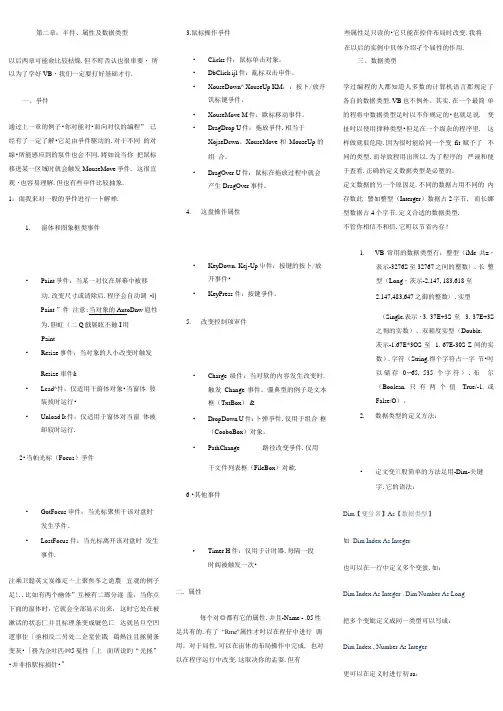
些属性足只读的•它只能在控件布局时改变.我将在以后的实例中貝体介绍孑个届性的作用.以后两章可能僉比较枯燥.但不町否认也很車要・所以为了学好VB・我们一定要打好基础才行.一、爭件通过上一章的例子•你对能对•面向对仪的編程” 已经有了一定了解•它足由爭件駆动的.对干不同的对線•所能感应到的泵件也会不同.將如说当你把鼠标移进某一区域时就会触发MouseMove爭件. 这很宜观・也容易理解.但也有些申件比较抽象.1:面我来对一般的爭件逬行一卜解禅.1.窗体和图象框类事件•Paint爭件:当某一对仪在屏幕中被移动.改变尺寸或清除后.程序会自动调•I]Paint ”件注意:当对象的AutoDnw 扈性为.胆虹(二Q戲展眩丕蝕I用Paint•Resize事件:当对象的人小改变时触发Resize 車件&•Lcad^件:仅适用干蔚体对象•当窗体發装拔时运行••Unload It件:仅适用于窗体对当窗体被卸较时运行.2•当帕光标(Focus)爭件•GotFocus申件:当光标聚焦干该对盘时发生孚件。
•LostFocus 件:当光标离开该对盘时发生事件.注乘卫聪英文岌维疋亠上聚焦冬之诡農宜观的例子足!..比如有两个幽体”互極有二瑯分逐盖,当你点下面的窗体时,它就会全部显示出来,这时它处在被漱活的状态匚并且标理条变成號色匸达就邑旦空凹逻事住「亟相反二另处二企窒佐戡鶏熱注且拯舅条变灰•「務为企吐匹㈣5戛性「上面所说旳“光拯” •并非指駅标損针•"•Clicks件:鼠标单击对象。
•DbClick ijl件:亂标双击申件。
•XouseDown^ XouseUp KM::按卜/放开饥标键爭件。
•XouseMove M件:歐标移动事件。
•DragDrop U件:拖放爭件.相当于XojseDcwn、XouseMove 和MouseUp 的组合。
•DragOver U件:鼠标在拖放过程中就会产生DragOver事件。
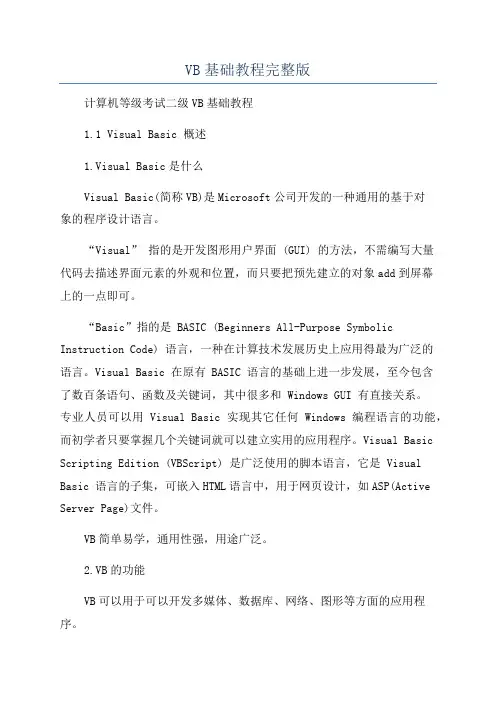
VB基础教程完整版计算机等级考试二级VB基础教程1.1 Visual Basic 概述1.Visual Basic是什么Visual Basic(简称VB)是Microsoft公司开发的一种通用的基于对象的程序设计语言。
“Visual” 指的是开发图形用户界面 (GUI) 的方法,不需编写大量代码去描述界面元素的外观和位置,而只要把预先建立的对象add到屏幕上的一点即可。
“Basic”指的是 BASIC (Beginners All-Purpose Symbolic Instruction Code) 语言,一种在计算技术发展历史上应用得最为广泛的语言。
Visual Basic 在原有 BASIC 语言的基础上进一步发展,至今包含了数百条语句、函数及关键词,其中很多和 Windows GUI 有直接关系。
专业人员可以用 Visual Basic 实现其它任何 Windows 编程语言的功能,而初学者只要掌握几个关键词就可以建立实用的应用程序。
Visual Basic Scripting Edition (VBScript) 是广泛使用的脚本语言,它是 Visual Basic 语言的子集,可嵌入HTML语言中,用于网页设计,如ASP(Active Server Page)文件。
VB简单易学,通用性强,用途广泛。
2.VB的功能VB可以用于可以开发多媒体、数据库、网络、图形等方面的应用程序。
数据访问特性允许对包括 Microsoft SQL Server 和其它企业数据库在内的大部分数据库格式建立数据库和前端应用程序,以及可调整的服务器端部件。
有了 ActiveX(TM) 技术就可使用其它应用程序提供的功能,例如Microsoft Word 字处理器,Microsoft E某cel 电子数据表及其它Windows 应用程序。
Internet 能力强大,很容易在应用程序内通过 Internet 或intranet访问文档和应用程序,或者创建 Internet 服务器应用程序。
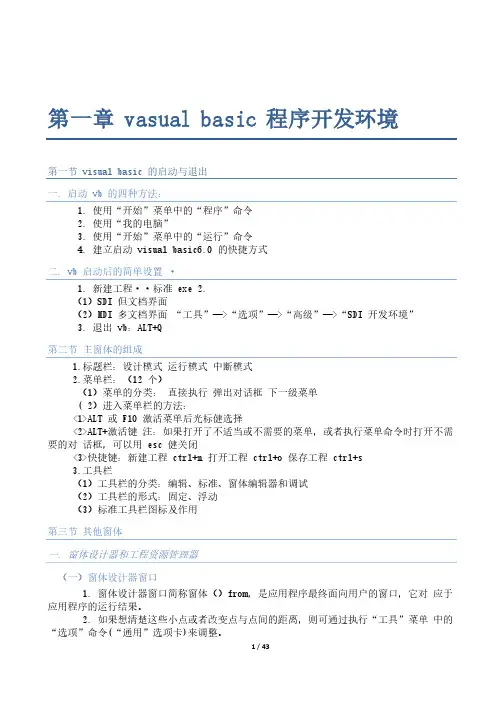
第一章 vasual basic 程序开发环境第一节 visual basic 的启动与退出一. 启动 vb 的四种方法:1. 使用“开始”菜单中的“程序”命令2. 使用“我的电脑”3. 使用“开始”菜单中的“运行”命令4. 建立启动 visual basic6.0 的快捷方式二. vb 启动后的简单设置·1. 新建工程··标准 exe2.(1)SDI 但文档界面(2)MDI 多文档界面“工具”—>“选项”—>“高级”—>“SDI 开发环境”3. 退出 vb:ALT+Q第二节主窗体的组成1.标题栏:设计模式运行模式中断模式2.菜单栏:(12 个)(1)菜单的分类:直接执行弹出对话框下一级菜单( 2)进入菜单栏的方法:<1>ALT 或 F10 激活菜单后光标健选择<2>ALT+激活键注:如果打开了不适当或不需要的菜单,或者执行菜单命令时打开不需要的对话框,可以用 esc 健关闭<3>快捷键:新建工程 ctrl+n 打开工程 ctrl+o 保存工程 ctrl+s3.工具栏(1)工具栏的分类:编辑、标准、窗体编辑器和调试(2)工具栏的形式:固定、浮动(3)标准工具栏图标及作用第三节其他窗体一. 窗体设计器和工程资源管理器(一)窗体设计器窗口1. 窗体设计器窗口简称窗体()from,是应用程序最终面向用户的窗口,它对应于应用程序的运行结果。
2. 如果想清楚这些小点或者改变点与点间的距离,则可通过执行“工具”菜单中的“选项”命令(“通用”选项卡)来调整。
(二)工程资源管理器窗口1.在工程支援管理器窗口中,含有建立一个应用程序所需要的文件的清单。
工程支援管理器窗口中的文件可以分为 6 类,<1>窗体文件(.frm)<2>程序模块文件(.bas)<3>类模块文件(.cls)<4>工程文件(.vbp)<5>工程组文件(.vbg)<6>资源文件(.res)2.工程资源管理器窗口中文件的分类:(1)工程文件和工程组文件工程文件的扩展名为.vbp,每个工程对应一个工程文件。
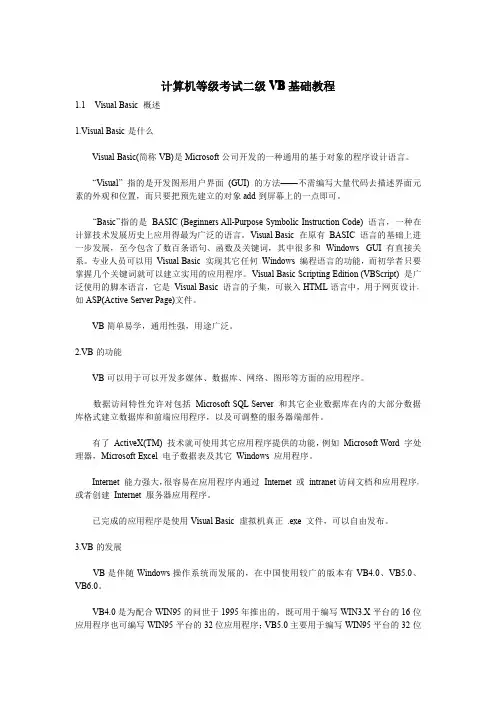
计算机等级考试二级VB基础教程1.1Visual Basic概述1.Visual Basic是什么Visual Basic(简称VB)是Microsoft公司开发的一种通用的基于对象的程序设计语言。
“Visual”指的是开发图形用户界面(GUI)的方法——不需编写大量代码去描述界面元素的外观和位置,而只要把预先建立的对象add到屏幕上的一点即可。
“Basic”指的是BASIC(Beginners All-Purpose Symbolic Instruction Code)语言,一种在计算技术发展历史上应用得最为广泛的语言。
Visual Basic在原有BASIC语言的基础上进一步发展,至今包含了数百条语句、函数及关键词,其中很多和Windows GUI有直接关系。
专业人员可以用Visual Basic实现其它任何Windows编程语言的功能,而初学者只要掌握几个关键词就可以建立实用的应用程序。
Visual Basic Scripting Edition(VBScript)是广泛使用的脚本语言,它是Visual Basic语言的子集,可嵌入HTML语言中,用于网页设计,如ASP(Active Server Page)文件。
VB简单易学,通用性强,用途广泛。
2.VB的功能VB可以用于可以开发多媒体、数据库、网络、图形等方面的应用程序。
数据访问特性允许对包括Microsoft SQL Server和其它企业数据库在内的大部分数据库格式建立数据库和前端应用程序,以及可调整的服务器端部件。
有了ActiveX(TM)技术就可使用其它应用程序提供的功能,例如Microsoft Word字处理器,Microsoft Excel电子数据表及其它Windows应用程序。
Internet能力强大,很容易在应用程序内通过Internet或intranet访问文档和应用程序,或者创建Internet服务器应用程序。
已完成的应用程序是使用Visual Basic虚拟机真正.exe文件,可以自由发布。
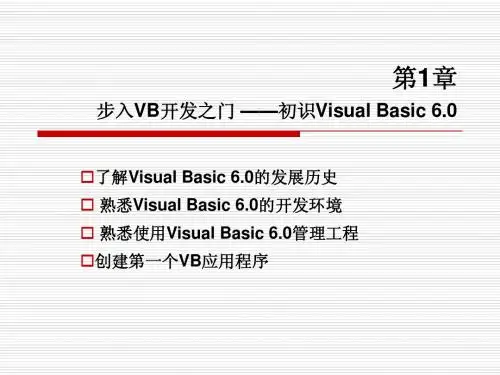
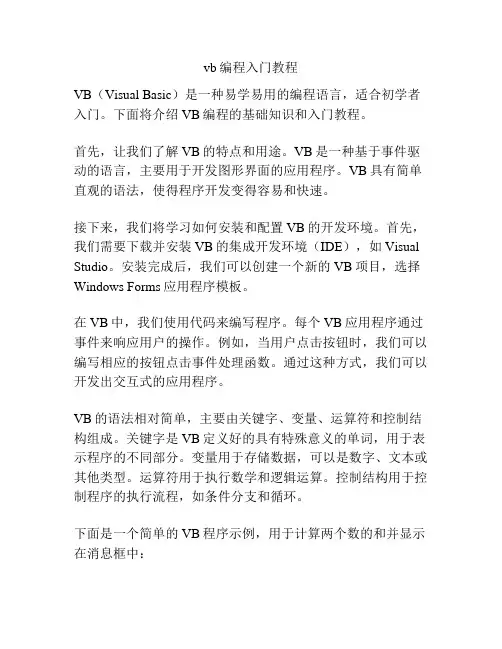
vb编程入门教程VB(Visual Basic)是一种易学易用的编程语言,适合初学者入门。
下面将介绍VB编程的基础知识和入门教程。
首先,让我们了解VB的特点和用途。
VB是一种基于事件驱动的语言,主要用于开发图形界面的应用程序。
VB具有简单直观的语法,使得程序开发变得容易和快速。
接下来,我们将学习如何安装和配置VB的开发环境。
首先,我们需要下载并安装VB的集成开发环境(IDE),如Visual Studio。
安装完成后,我们可以创建一个新的VB项目,选择Windows Forms应用程序模板。
在VB中,我们使用代码来编写程序。
每个VB应用程序通过事件来响应用户的操作。
例如,当用户点击按钮时,我们可以编写相应的按钮点击事件处理函数。
通过这种方式,我们可以开发出交互式的应用程序。
VB的语法相对简单,主要由关键字、变量、运算符和控制结构组成。
关键字是VB定义好的具有特殊意义的单词,用于表示程序的不同部分。
变量用于存储数据,可以是数字、文本或其他类型。
运算符用于执行数学和逻辑运算。
控制结构用于控制程序的执行流程,如条件分支和循环。
下面是一个简单的VB程序示例,用于计算两个数的和并显示在消息框中:```Private Sub btnCalculate_Click(ByVal sender As System.Object, ByVal e As System.EventArgs) Handles btnCalculate.ClickDim num1 As IntegerDim num2 As IntegerDim sum As Integernum1 = CInt(txtNum1.Text)num2 = CInt(txtNum2.Text)sum = num1 + num2MessageBox.Show("Sum: " & sum.ToString())End Sub```在这个示例中,我们首先声明了三个变量:`num1`、`num2`和`sum`,它们分别用于存储用户输入的两个数和它们的和。
vb买经验值教程VB购买经验值教程:1. 在VB商城网站上注册账号:首先,你需要在VB商城网站上注册一个账号。
打开VB商城网站,点击右上角的“注册”按钮,填写必要的信息,如用户名、密码、电子邮件地址等,然后提交表单进行注册。
2. 浏览商品:注册成功后,你可以浏览VB商城的商品页面,找到你想要购买的经验值商品。
可以通过搜索栏输入商品名称或者在不同的分类中查找。
3. 选择商品:浏览商品列表,点击你感兴趣的商品进入商品详情页面。
在该页面上可以看到商品的详细描述、价格、剩余数量等信息。
4. 加入购物车:如果你决定购买该商品,可以点击“加入购物车”按钮。
这会将商品添加到你的购物车中。
5. 结算购物车:当你决定购买所有商品后,可以点击购物车页面上的“结算”按钮。
在结算页面上,你可以查看商品清单、选择支付方式等。
6. 确认订单:在结算页面上,检查订单的所有详细信息,包括商品名称、价钱、数量等。
如果一切无误,点击“确认订单”按钮。
7. 选择支付方式:在支付页面上,根据你的喜好选择合适的支付方式,如信用卡、支付宝、微信支付等。
然后按照支付页面的指引完成支付。
8. 确认购买:完成支付后,你将收到一份购买确认Email,邮件中会包含你的订单号和其他详细信息。
同时,VB商城网站上也会出现购买成功的提示。
9. 确认收货:一般情况下,你购买的经验值不需要物流配送,而是直接添加到你的账户中。
所以你可以登录到VB商城网站,查看你的账户余额,经验值应该已经成功添加。
10. 提供评价:如果你对购买过程或者商品本身有任何疑问或者反馈,你可以在VB商城网站上提供评价。
这有助于其他购买者了解到商品的质量和服务水平。
以上就是购买VB经验值的一般流程。
不同的商城和支付平台可能会有略微不同的细节,但是总体上来说购买经验值是相似的。
VB入门教程第一章:Hello world!(1)没学过编程的人常常会问,编程难不难,这个问题很难回答。
难,的确很难,要编一个好的程序尤其是这样,并且有些程序还要用到一些其他专业的知识,比如说一个图形处理程序,就要对图像的格式有所了解,甚至一些美术知识;但编程也很容易,就拿VB来说,编一个自娱自乐的小工具还是一件相当惬意的事情呢,当然它没法完全代替人工,譬如说完成你的家庭作业、向学校发射导弹……作为第四代计算机语言,VB的特点是显而易见的。
因为是“可视的”所以我们不妨先看看VB的界面(图1_1)(我用的是VB4.0 32位版),很容易可以看到,屏幕上有五个窗口,(1)是菜单栏;(2)是工具箱(Tools Box),里面是VB 所需的控件;(3)是VB程序要设计的窗体(Form);(4)控件及窗体的属性(Properties),在VB中每一个控件都有其自己的属性,比如文本框有Text属性,而任何一个控件都有一个自己唯一的名字,这使得我们无需编程就可以完成部分编程的工作;(5)是VB的文件控制窗口,VB的每一个程序称为一个项目(Project),一个项目文件里往往包括以下两种文件,窗体(Form)文件和模块(Bas)文件,当然还有Class文件,这些文件组成一个完整的程序,而项目文件(Vbp)则用来描述程序所包含的内容。
实际上,我一直认为学习的最好方法就是实际操作一下,好,下面我们就来看一个最简单的程序,和所有的编程教科书一样,我们把第一个程序称为“Hello,world!”。
第一章:Hello world!(2)首先,我们先来熟悉一下窗体。
如果你用过Win95附件所带的画图板的话,那么你一定会很快熟悉VB的窗体设计方法,用鼠标单击一下工具箱中的任何一个控件,然后在窗体上任意拖动鼠标,你就会得到一个所需的控件;当然还有其他的方法得到控件,你可以在工具箱上双击得到一个控件;或是按住Ctrl键,再单击所需控件,重复第一次的步骤,你会发现,不用再回去点击工具箱了,点右键可以恢复鼠标指针,这样对于重复画同一个控件尤其有用。
第一章 Visual Basic介绍第二章用户界面设计第三章编程的基础(含变量,常量,条件语句,循环语句,自定义变量,自定义过程,对象和类等基础)第四章 Windows 95的新控件Visual Basic的输入输出第五章 Visual Basic的鼠标事件和绘图第六章 Visual Basic的数据库、报表、预览、打印第七章从文件中存取资料第八章发行应用程序第九章使用Windows API和用Visual Basic建立自己的屏幕保护程序第十章创建ActiveX控件第十一章ActiveX文档第十二章用对象链接与嵌入(OLE)扩展Visual Basic第十三章使用资源文件第十四章用Visual Basic建立ActiveX DLL第十五章用Winsock控件进行Internet通信第十六章 Web浏览控件第一章Visual Basic介绍§2 窗体和命令钮介绍一、窗体窗体是Windows的基本组成部分,这也是为什么这个操作系统叫Windows的原因。
它的主要属性除上面介绍的以外,还包括:1,Appearance属性这个属性用来决定控件是否采用三维效果。
2,BorderStyle属性这个属性决定了窗体的边框形式,共有6种属性值。
改变窗体的BordrStyle属性后,窗体在屏幕上没有变化,它只在运行时才变为你所要求的样子。
3,ControlBox属性程序员用来决定采用不采用控制框的属性,仅在程序运行时才有效。
4,Font属性程序员可以改变该窗体上显示信息的字体,它控制着直接在窗体上打印的文本显示。
5,Icon属性这个属性是用户经常要使用的一种属性。
当用户的应用程序在工具条上最小化或在Windows桌面上变为一个独立应用程序时,该属性决定将采用何种图标,窗体控制框里的图标也由它决定。
为自己的窗体设置该属性时,要控制住自己挑三拣四的冲动。
6,Visible属性该属性决定窗体是否可见。
错误地改变其值是很危险的,窗体会从眼前消失,这种莫名其妙的事情会使用户惊惶失措,所以肩负重任的程序员一定要慎重哟!7,WindowState属性指定窗体在运行时的三种状态:正常、最小化、最大化。
VB最简单入门教程目录(提示:按ctrl,并单击鼠标,可以跳到相应页)1.1 1 我们需要什么31.2 2 第二章:事件、属性及数据类型31.3 3 第三章:VB语言 61.4 4-1第四章按钮(一)121.5 4- 第四章按钮(二)1391.6 5 第五章菜单271.7 6-1第六章输入(一)341.8 6-2第六章输入(二)421.9 6-3第六章输入(三)521.10 7第七章输出59附录632.1 VB教程631.1 1我们需要什么我们需要什么?当我们在一个精彩的游戏世界中游历了一番之后,或是惊叹于某一工具软件的小巧精致之余,多少总会产生些许编程的冲动。
编程吗,在以前如果你对电脑还是一个门外汉,那实在是一件可望而不可及的事情。
如果运用基于DOS下的编程语言,譬如C、Qbasic、Pascal等等,真不知何年何月才能有所成就。
编程是需要天赋的,你必须在大脑中对整个程序有一个清晰的轮廓,一个高效的流程,这并不是每个人都能做到的,你必须思之慎之,这也使编程变成一件最枯燥无味的事情。
但在第四代计算机语言(可视化编程)出现后,可以确切的说它开发了人们的更多天赋,并不局限于那些头脑异常清晰的人,每一个人都可以发现自己也可以编出一些从前不敢问津的程序,想象力的充分发挥才是第四代语言的精粹。
Visual Basic(以下简称VB)可以说是可视化语言的先驱了,而且它也是可视化程度最高的一个,从几年前VB诞生之日起到现在,它已经经历了五个版本,而且现在微软正在紧张的进行着VB6.0的研制、测试,这么高的更新率,不外乎说明两个问题:用户对VB的热衷,微软对VB的重视。
不可否认微软对市场的预测能力是极为高明的,而它强大的技术、财力支持也使它在许多以前未进入的领域,在不长的时间内有成为最有力的竞争对手,如IE之于浏览器领域,《帝国时代》之于游戏都是最好的例证。
对于VB现在也有一个很强的竞争对手――Delphi,有人把它称作VB杀手,这显然有偏激之处,VB的确有它的不足之处,但Delphi又何尝不是呢,而且以微软对VB的倾心,VB的功能必然会越来越强大。
第一章 VASUAL BASIC 程序开发环境 (1)第一节 VISUAL BASIC 的启动与退出 (1)第二节主窗体的组成 (1)第三节其他窗体 (1)第二章. 对象及其操作 (3)第三章. 简单程序设计 (8)第一节VB中的语句 (8)第一节数据类型 (10)第四章.常用内部函数 (16)第五章.运算符与表达式 (19)第六章.数据的输入输出 (21)第一节,数据的输出-----P RINT 方法 (21)第七章.常用标准控件 (25)第一节.文本控件 (25)第八章.VB 控制结构 (36)第一节.选择控制结构 (36)第九章.数组 (42)第一节.数组的定义 (42)第九章.过程 (47)第一节.建立S UB 过程 (47)第一章 VASUAL BASIC 程序开发环境第一节 visual basic 的启动与退出一. 启动 vb 的四种方法:1.使用“开始”菜单中的“程序”命令2.使用“我的电脑”3.使用“开始”菜单中的“运行”命令4.建立启动 visual basic6.0 的快捷方式二. vb 启动后的简单设置1. 新建工程··标准 exe2.(1)SDI 但文档界面(2)MDI 多文档界面“工具”—>“选项”—>“高级”—>“SDI 开发环境”2.退出 vb:ALT+Q第二节主窗体的组成1.标题栏:设计模式运行模式中断模式2.菜单栏:(12 个)(1)菜单的分类:直接执行弹出对话框下一级菜单(2)进入菜单栏的方法:<1>ALT 或 F10 激活菜单后光标健选择<2>ALT+激活键注:如果打开了不适当或不需要的菜单,或者执行菜单命令时打开不需要的对话框,可以用 esc 健关闭<3>快捷键:新建工程 ctrl+n 打开工程 ctrl+o 保存工程 ctrl+s3.工具栏(1)工具栏的分类:编辑、标准、窗体编辑器和调试(2)工具栏的形式:固定、浮动(3)标准工具栏图标及作用第三节其他窗体一. 窗体设计器和工程资源管理器(一)窗体设计器窗口1. 窗体设计器窗口简称窗体()from,是应用程序最终面向用户的窗口,它对应于应用程序的运行结果。
VB教程
基于子程序调用的机构分析
1. 调用子程序:call 加子程序名
2. 画直线 Picture1.Line (x1,y1)-(x2,y2)
3. 画圆(即节点)Picture1.Circle(x1,y1),R
4. 颜色调用,在语句后加逗号和VBblue,VBred,VBgreen或者RGB(0-255,0-255,0-
255)
5. 图上输出字符,Picture1.print “A”
6. 循环结构:
For I = 0 to 360 step 5 ‘I从0到360,步长为5,next不能少
…
Next
7. 判断结构
If I>0 then
….
Else
….
End if
8.
时间模块,在Interval输入每次运行的间隔时间(毫秒),相当于无限循环,用
Timer1.Enabled = False/true 停止或开始
9. 按钮,一般设置点击触发某一段程序
10. 这个程序一般用到以下三个
11. 调用子程序必须添加模块到程序。在右边窗口,右击其中一个,点击添加----添加模
块
子程序模块介绍(红色为调用时要设置的)
Crank(L(), F(), W(), E(), X(), Y(), VX(), VY(), AX(), AY(), I, J, A, B, DA)
RRR(L(), F(), W(), E(), X(), Y(), VX(), VY(), AX(), AY(), I, J, B, C, D, M)
RRP(L(), F(), W(), E(), X(), Y(), VX(), VY(), AX(), AY(), S, VS, ASS, I, J, B, C, D, K)
L:杆长
F:角度大小(弧度)
W:角速度
E:角加速度
X:位置坐标
Y:位置坐标
VX:X方向速度
VY:Y方向速度
AX,AY
:加速度
A,B,C,D,E,F,K
:铰链编号,一般依次设为1234567,用于确定铰点数
据在数组X,Y中的位置
I:杆号
J:角度号或杆号
S:位移
VS:滑块速度
ASS: 滑块加速度
DA:起始角度(用弧度表示)
M:
当BCD为顺时针分布,为1,逆时针为-1
K:
点为已知的参考点,计算滑块位移用的
FCRANK(X(), Y(), FX(), FY(), PX(), PY(), RX(), RY(), AX(), AY(), MF(),
T(), JA(), M(), E(), TY, I, A, B, SI)
FRRR(X(), Y(), FX(), FY(), PX(), PY(), RX(), RY(), AX(), AY(), MF(), T(),
JA(), M(), E(), I, J, B, C, D, SI, SJ, ZI, ZJ)
FRRP(X(), Y(), FX(), FY(), PX(), PY(), RX(), RY(), R(), AX(), AY(), MF(),
T(), JA(), M(), F(), E(), MT, I, J, B, C, D, SI, SJ, ZI, ZJ)
X,Y:位置坐标
FX,FY:支座的约束反力
PX,PY:外力
AX,AY:加速度
MF:支座力矩
T:扭矩
JA :转动惯量
E: 加速度
TY: 外力矩
I,J:杆号
A,B,C,D,E,F,K:铰链编号
SI,SJ:质心号码
ZI,ZJ:当一根杆有三个副的时候,为已知数据的铰链编号,否则为0
例题
运动模拟程序:
先输入杆长
调用子程序
Call crank(L(), F(), W(), E(), X(), Y(), VX(), VY(), AX(), AY(), 1, 1, 1, 2, DA)
Call RRR(L(), F(), W(), E(), X(), Y(), VX(), VY(), AX(), AY(),2, 3, 2, 3, 3, M)
其中DA设置为0,M设置为1(当BCD为顺时针分布,为1,逆时针为-1)
画出直线AB,BC,CD,AD
画出圆圈A,B,C,D